File ISO adalah sebuah file yang membungkus data-data yang akan dimasukkan ke dalam CD/DVD. Namun, biasanya banyak orang menggunakan file ISO sebagai file untuk menyimpan data yang akan dibagikan di internet. Seperti data-data game, film, aplikasi, atau OS yang disimpan di dalam file ISO. Jadi, file ISO hampir sama dengan file archive, tapi ia banyak digunakan untuk CD/DVD.
Untuk membuka data yang ada pada file ISO sendiri hampir sama dengan file Archive. Untuk archive biasa untuk membuka filenya kamu harus melakukan ekstraksi, sedangkan file ISO untuk membuka datanya pada sebuah perangkat, kamu harus melakukan proses mount. Jadi, jika kamu melakukan mount pada file ISO, maka akan ada disk baru pada perangkat kamu, dimana isinya data-data yang ada di dalam file ISO. Lalu bagaimana cara melakukan mount pada file ISO?
Berikut cara mount file ISO di Windows.
Langkah:
1. Download aplikasi untuk mount file ISO, yaitu PowerISO.
2. Install aplikasi PowerISO seperti install aplikasi biasa.
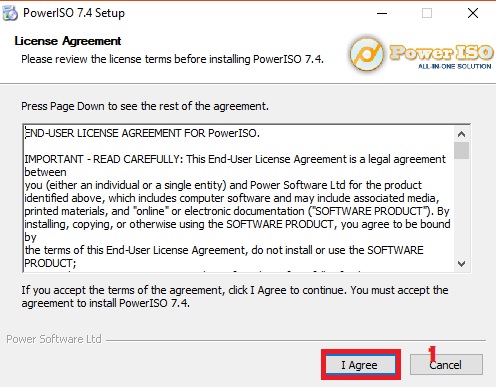
3. Setelah aplikasi PowerISO terinstall, kamu dapat mencari dulu file ISO yang ingin di mount.
4. Selanjutnya, pilih file ISO yang akan di Mount, lalu klik kanan, kemudian pilih PowerISO, pada bagian Set Number of Drives, pillih Drives 1.
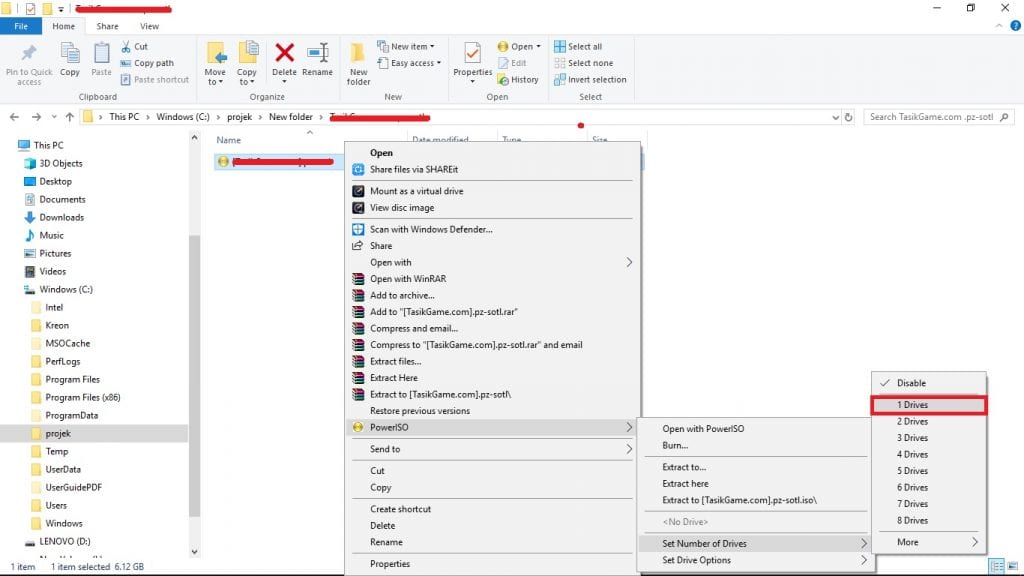
4. Jika sudah, pada file ISO yang ingin di mount, kamu klik kanan, lalu pilih PowerISO, lalu, pilih Mount Image to Drive <no media>.
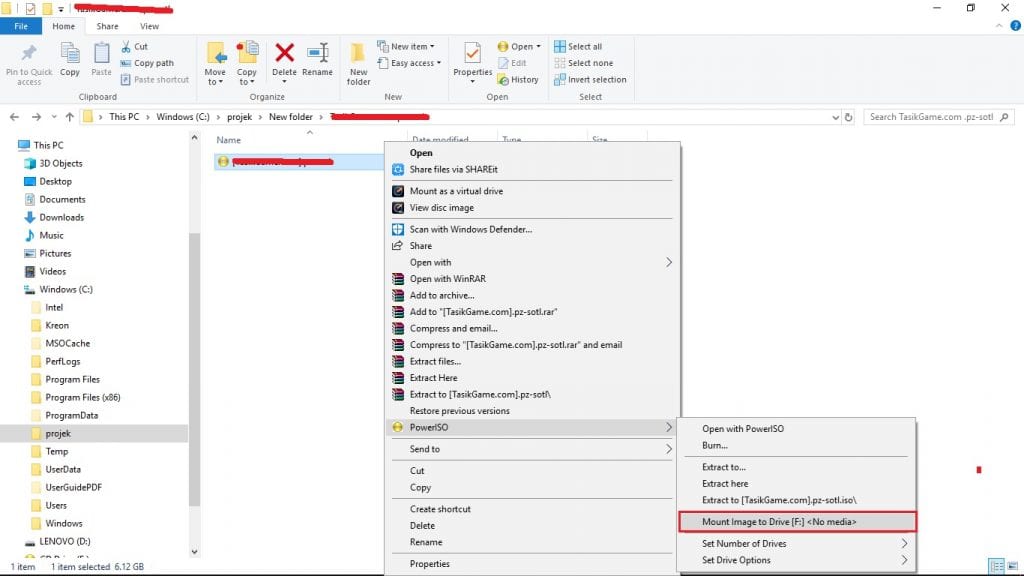
5. Tunggu sebentar, lalu buka My Computer, dan buka virtual drive yang di mount tadi.
6. Sekarang kamu bisa mengakses data-data yang ada pada file ISO.
Catatan: Jika kamu pengguna Windows 8 atau Windows 1o, dapat melakukan mount pada file ISO tanpa aplikasi pihak ketiga seperti PowerISO. Cukup klik kanan pada file ISO dan pilih Mount.
Mudah bukan cara mount file ISO di Windows? Demikian tutorial cara mount file ISO di Windows. Semoga bermanfaat.
















